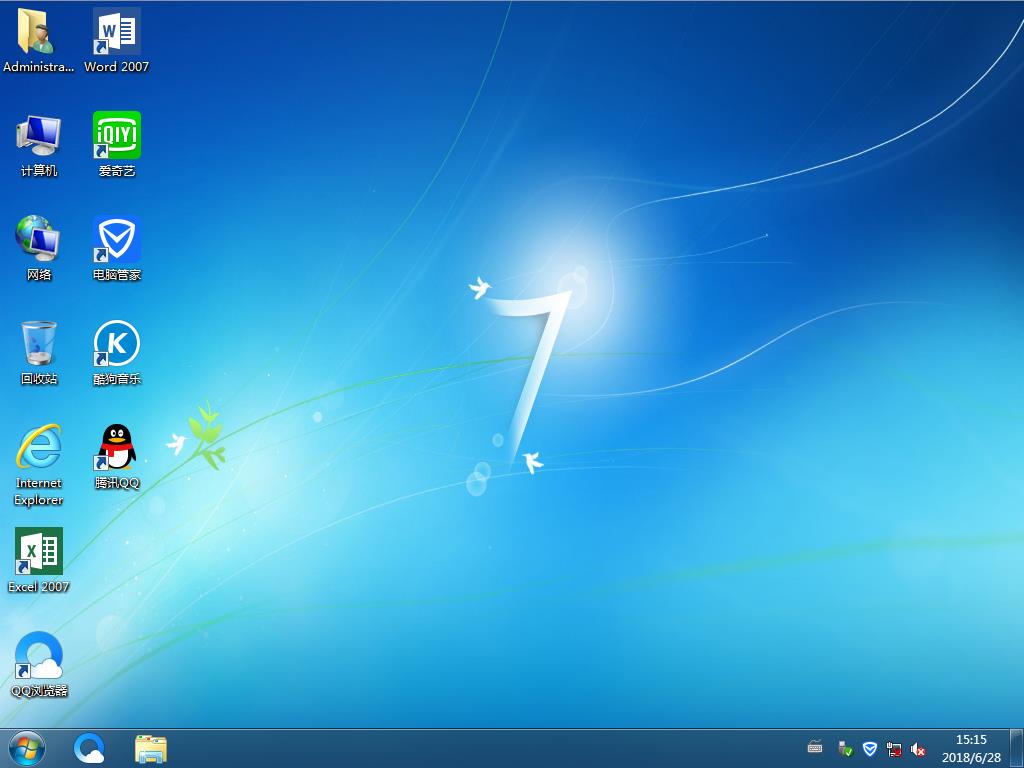路由器连接设备信息怎么查看?路由器限速方法
路由器连接几台电脑怎么查看呢?有时我们需要了解当前路由器所连接的计算机设备数据以及对接入路由器的设备进行管理。以下就与大家分享一下查看路由器连接设备数量的方法,希望能帮助大家。
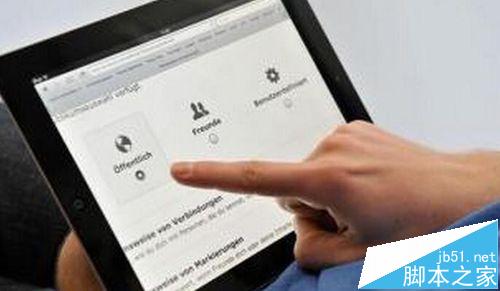
方法/步骤
方法一:通常路由器后台Web界面来查看。
根据电脑“网关DNS”或“路由器背面信息”来获取路由器后台Web管理界面登陆地址。
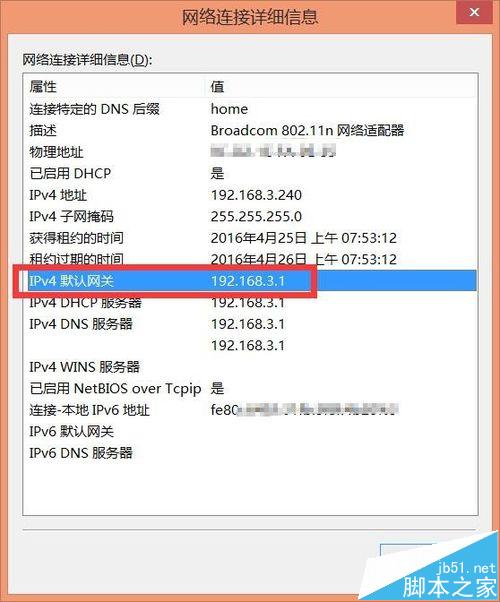
待进入路由器后台WEb管理界面后,针对部分路由器将显示“当前连接设备数”,如图所示,是“华为路由器”所提供的显示已连接路由器的设备数量。
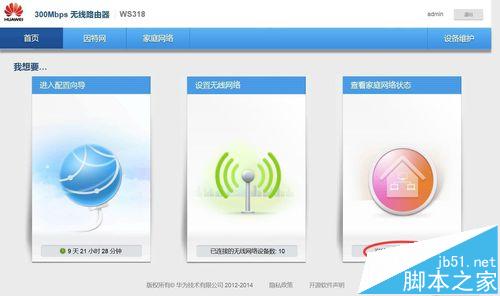
点击“查看家庭网络情况”按钮,将进入连接路由器的设备列表界面,在此就可以查看已连接当前路由器的所有设备的详细信息。
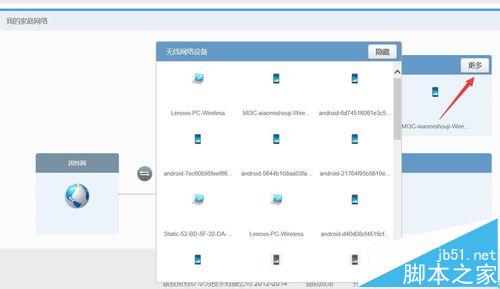
如果想对某一设备进行网速限速,只需要点击对应的设备,从弹出的窗口中开启“速度限制”开关,同时设置“最大下载速度”即可。
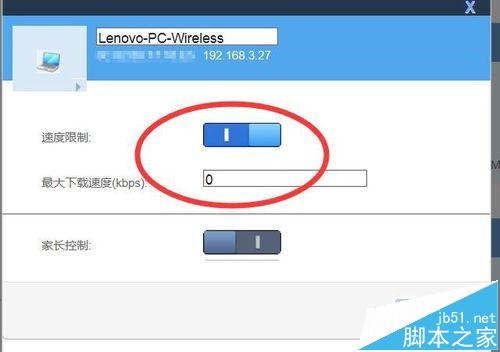
方法二:利用第三方局域网管理工具(如“聚生网管”)实现对路由器更强大的管理操作,包括“查看设备信息”、“限速”以及其它更强大的管理功能。
- 软件名称:
- 聚生网管网络监控管理软件 v2015 专业安装版
- 软件大小:
- 25.6MB
- 更新时间:
- 2015-09-17
运行“聚生网管”程序后,只需要点击“启用监控”按钮,即可自动列出当前局域网中所有正在连接路由器的设备。如图所示:
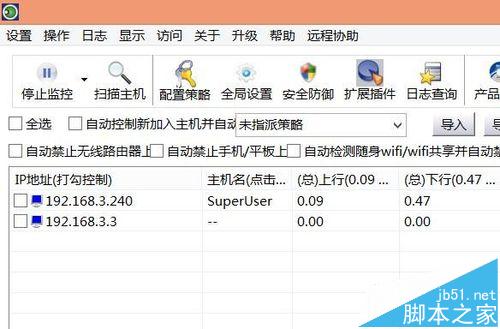
如果想设置网速限制功能,右击对应的计算机,从其右键菜单中选择“为选中主机指派策略”项。
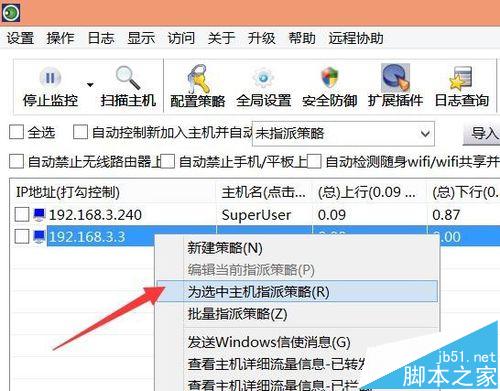
然后从打开的“重新指派策略”窗口中,选择一种限速策略,点击“确定”按钮即可完成对特定计算机的限速操作。
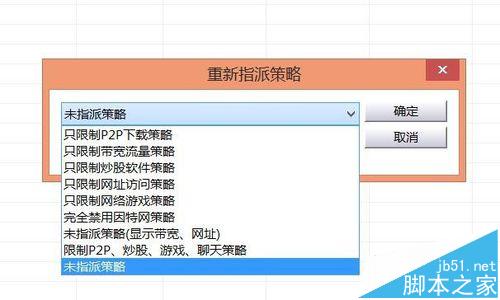
有关限速策略的编辑及创建方法,可以通过点击“工具栏”列表中的“配置策略”按钮来实现。从打开的“编辑策略”界面中,可以“编辑”或“创建新策略”,并进行相关设置即可完成策略的编辑操作。
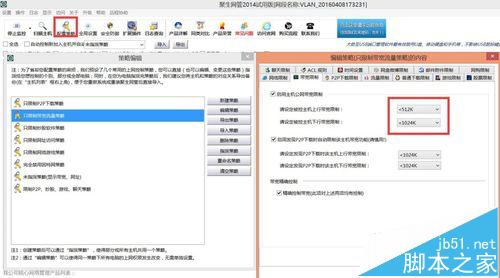
推荐系统
番茄花园 Windows 10 极速企业版 版本1903 2022年7月(32位) ISO镜像快速下载
语言:中文版系统大小:3.98GB系统类型:Win10番茄花园 Windows 10 32位极速企业版 v2022年7月 一、系统主要特点: 使用微软Win10正式发布的企业TLSB版制作; 安装过程全自动无人值守,无需输入序列号,全自动设置; 安装完成后使用Administrator账户直接登录系统,无需手动设置账号。 安装过程中自动激活
新萝卜家园电脑城专用系统 Windows10 x86 企业版 版本1507 2022年7月(32位) ISO镜像高速下载
语言:中文版系统大小:3.98GB系统类型:Win10新萝卜家园电脑城专用系统 Windows10 x86企业版 2022年7月 一、系统主要特点: 使用微软Win10正式发布的企业TLSB版制作; 安装过程全自动无人值守,无需输入序列号,全自动设置; 安装完成后使用Administrator账户直接登录系统,无需手动设置账号。 安装过程
笔记本&台式机专用系统 Windows10 企业版 版本1903 2022年7月(32位) ISO镜像快速下载
语言:中文版系统大小:3.98GB系统类型:Win10笔记本台式机专用系统 Windows 10 32位企业版 v2022年7月 一、系统主要特点: 使用微软Win10正式发布的企业TLSB版制作; 安装过程全自动无人值守,无需输入序列号,全自动设置; 安装完成后使用Administrator账户直接登录系统,无需手动设置账号。 安装过
笔记本&台式机专用系统 Windows10 企业版 版本1903 2022年7月(64位) 提供下载
语言:中文版系统大小:3.98GB系统类型:Win10笔记本台式机专用系统 Windows10 64专业版 v2022年7月 一、系统主要特点: 使用微软Win10正式发布的专业版制作; 安装过程全自动无人值守,无需输入序列号,全自动设置; 安装完成后使用Administrator账户直接登录系统,无需手动设置账号。 安装过程中自动
雨林木风 Windows10 x64 企业装机版 版本1903 2022年7月(64位) ISO镜像高速下载
语言:中文版系统大小:3.98GB系统类型:Win10新雨林木风 Windows10 x64 企业装机版 2022年7月 一、系统主要特点: 使用微软Win10正式发布的企业TLSB版制作; 安装过程全自动无人值守,无需输入序列号,全自动设置; 安装完成后使用Administrator账户直接登录系统,无需手动设置账号。 安装过程中自动激活
深度技术 Windows 10 x64 企业版 电脑城装机版 版本1903 2022年7月(64位) 高速下载
语言:中文版系统大小:3.98GB系统类型:Win10深度技术 Windows 10 x64 企业TLSB 电脑城装机版2022年7月 一、系统主要特点: 使用微软Win10正式发布的企业TLSB版制作; 安装过程全自动无人值守,无需输入序列号,全自动设置; 安装完成后使用Administrator账户直接登录系统,无需手动设置账号。 安装过程
电脑公司 装机专用系统Windows10 x64 企业版2022年7月(64位) ISO镜像高速下载
语言:中文版系统大小:3.98GB系统类型:Win10电脑公司 装机专用系统 Windows10 x64 企业TLSB版2022年7月一、系统主要特点: 使用微软Win10正式发布的企业TLSB版制作; 安装过程全自动无人值守,无需输入序列号,全自动设置; 安装完成后使用Administrator账户直接登录系统,无需手动设置账号。 安装过
新雨林木风 Windows10 x86 企业装机版2022年7月(32位) ISO镜像高速下载
语言:中文版系统大小:3.15GB系统类型:Win10新雨林木风 Windows10 x86 专业版 2022年7月 一、系统主要特点: 使用微软Win10正式发布的专业版制作; 安装过程全自动无人值守,无需输入序列号,全自动设置; 安装完成后使用Administrator账户直接登录系统,无需手动设置账号。 安装过程中自动激活系统,无
相关文章
- Tenda腾达无线路由器如何升级? 腾达无线路由器升级方法步骤图文讲解
- d-link路由器经常出现断线与死机现象的排查及解决方法
- 华为荣耀立方智能路由配置 华为荣耀立方智能路由0元公测开启
- 路由器在网络连接中有什么作用
- 使用路由器对广告进行屏蔽直接将广告拦截在窗外
- 网通路由器设置方法介绍
- 小度路由怎么用 小度路由设置使用图文教程
- H3C双路由的连接方式介绍
- 迅捷Fast无线路由器怎么安装设置
- 路由器用户名是什么
- 360全屋路由值得买吗 360全屋路由V5M·子母装天穹系列开箱体验评测
- 使用GNS3和Cisco IOU搭建路由交换实验之使用篇
- 忘记腾达路由无线网密码的解决方法
- 腾讯微博怎么看QQ号 通过腾讯微博查QQ号教程
热门系统
- 1华硕笔记本&台式机专用系统 GhostWin7 32位正式旗舰版2018年8月(32位)ISO镜像下载
- 2雨林木风 Ghost Win7 SP1 装机版 2020年4月(32位) 提供下载
- 3深度技术 Windows 10 x86 企业版 电脑城装机版2018年10月(32位) ISO镜像免费下载
- 4电脑公司 装机专用系统Windows10 x86喜迎国庆 企业版2020年10月(32位) ISO镜像快速下载
- 5深度技术 Windows 10 x86 企业版 六一节 电脑城装机版 版本1903 2022年6月(32位) ISO镜像免费下载
- 6深度技术 Windows 10 x64 企业版 电脑城装机版2021年1月(64位) 高速下载
- 7新萝卜家园电脑城专用系统 Windows10 x64 企业版2019年10月(64位) ISO镜像免费下载
- 8新萝卜家园 GhostWin7 SP1 最新电脑城极速装机版2018年8月(32位)ISO镜像下载
- 9电脑公司Ghost Win8.1 x32 精选纯净版2022年5月(免激活) ISO镜像高速下载
- 10新萝卜家园Ghost Win8.1 X32 最新纯净版2018年05(自动激活) ISO镜像免费下载
热门文章
- 1华为手环6pro有游泳功能吗-支持游泳模式吗
- 2重装上阵新赛季有哪些重型武器_重装上阵新赛季重型武器列表
- 3系统之家win8笔记本推荐
- 4AMD锐龙R3-1200性能怎么样 AMD Ryzen 3 1200深度评测
- 5使用win7中本地搜索功能时四个技巧快速找到文件的操作方如何用win7的搜索功能法
- 6premiere怎么更改素材序列? premiere更改序列设置的方法
- 7天天酷跑布鲁与冰原狼仔哪一个好 布鲁好还是冰原狼仔好
- 8斐讯k1路由器刷Breed BootLoader(不死UBoot)教程
- 9路由器密码忘了怎么办 无线路由器登陆密码忘了解决方法【详解】
- 10战双帕弥什超频晶币极如何获得_战双帕弥什超频晶币极获得方法
常用系统
- 1番茄花园Ghost Win7 x64 SP1稳定装机版2020年5月(64位) 高速下载
- 2电脑公司 GhostXpSp3 电脑城装机版 2020年7月 ISO镜像高速下载
- 3新萝卜家园 Ghost Win7 x64 SP1 极速版201810月(64位) 好用下载
- 4新萝卜家园Ghost Win8.1 (32位) 装机纯净版2018年04(免激活) ISO镜像免费下载
- 5新萝卜家园Ghost Win8.1 X64位 纯净版2022年4月(自动激活) ISO镜像高费下载
- 6新萝卜家园 GhostWin7 SP1 电脑城极速装机版2018年7月(32位) ISO镜像免费下载
- 7番茄花园 Ghost XP SP3 海量驱动装机版 2019年6月 ISO镜像高速下载
- 8新萝卜家园电脑城专用系统 Windows10 x64 企业版2021年3月(64位) ISO镜像免费下载
- 9新萝卜家园电脑城专用系统 Windows10 x86 企业版 版本1507 2021年10月(32位) ISO镜像高速下载
- 10电脑公司 装机专用系统Windows10 x86企业版 版本1903 2021年12月(32位) ISO镜像快速下载